YouTube dikemas dengan konten hebat (termasuk milik kita sendiri Saluran Youtube ), tetapi tidak ada yang lebih menjengkelkan daripada buffering konstan dan video yang dimuat lambat!
Karena begitu banyak hal berbeda yang harus terjadi sebelum Anda melihat konten YouTube favorit Anda, penyebab di balik buffering video YouTube Anda bisa berupa sejumlah item. Jika Anda hanya melihat lingkaran kecil yang berputar, coba salah satu kiat berikut untuk memperbaiki YouTube yang melambat.
Jalankan Tes Kecepatan Internet
Apakah masalah dengan YouTube secara khusus, atau apakah seluruh koneksi Anda lambat? Jalankan tes kecepatan internet untuk melihat apakah Anda mendapatkan koneksi yang cukup cepat ke server YouTube.
Perbarui Aplikasi atau Peramban Anda
Sebelum Anda melakukan hal lain, perbarui browser atau aplikasi YouTube Anda, tergantung mana yang Anda gunakan. Sepertinya ini bukan masalahnya, tetapi yang terbaik adalah menghilangkan bug perangkat lunak atau perangkat lunak yang sudah ketinggalan zaman dari daftar masalah di awal.
Jadi, perbarui salinan Chrome, Firefox, atau browser mana pun yang Anda inginkan, atau periksa toko aplikasi perangkat Anda untuk melihat apakah pembaruan aplikasi YouTube tersedia.
Anda Menggunakan VPN atau Proxy
Jika Anda menggunakan VPN atau server proxy, semua data video YouTube mengalir melalui layanan itu sebelum sampai ke Anda. Ini membuatnya lebih mungkin terjadi kemacetan data di sepanjang jalur.
Cukup matikan VPN atau proxy Anda sementara untuk melihat apakah masalah YouTube teratasi dengan sendirinya. Jika masalah hilang dengan VPN mati, coba ubah VPN Anda ke server lain. Atau, jika Anda tidak peduli menyembunyikan aktivitas YouTube Anda, Anda dapat menggunakan terowongan terpisah untuk membebaskan lalu lintas YouTube Anda dari VPN.
ISP Anda Membatasi YouTube
Penyedia Layanan Internet (ISP) Anda tidak dapat melihat data apa yang Anda kirim ke situs web yang menggunakan HTTPS , tetapi dapat memberi tahu situs mana yang Anda kunjungi dan jenis data yang Anda kirim dan terima. Misalnya, ia tahu apakah Anda sedang menonton video streaming atau menggunakan teknologi torrent .
ISP Anda dapat memilih untuk mengurangi kecepatan koneksi di mana lalu lintas berjalan ke tingkat apa pun yang diinginkannya. Ini disebut sebagai "pelambatan" oleh banyak pengguna, tetapi istilah yang benar sebenarnya adalah "pembentukan". Pembatasan terjadi ketika seluruh koneksi melambat untuk semua lalu lintas, tetapi ketika batas kecepatan internet hanya dikenakan pada beberapa jenis lalu lintas, itu disebut pembentukan.
Seringkali membentuk kebijakan akan dimasukkan dalam cetakan kecil dari perjanjian Anda dengan penyedia Anda, tetapi itu mungkin terjadi tanpa sepengetahuan Anda. Cara termudah untuk memeriksa apakah lalu lintas YouTube Anda berbentuk adalah dengan menggunakan VPN. Kecuali ISP Anda membentuk semua lalu lintas VPN (yang merupakan kemungkinan langka), Anda akan melihat peningkatan kinerja. Pastikan untuk memilih server VPN yang dekat dengan lokasi fisik Anda untuk kinerja terbaik.
Ada Masalah Dengan CDN
Streaming konten dari situs seperti YouTube tidak semuanya berasal dari satu server YouTube pusat. Sebaliknya, jaringan server di seluruh dunia dikenal sebagai CDN atau Jaringan Pengiriman Konten. Jika koneksi antara Anda dan CDN mengalami masalah karena suatu alasan, maka video YouTube Anda mungkin mengalami masalah saat memuat.
Anda dapat menggunakan VPN dengan beralih ke server di luar wilayah CDN lokal Anda untuk mengatasi masalah ini. Ini adalah cara terbaik untuk menyelesaikan masalah sementara dengan CDN lokal Anda. Namun, jika masalahnya bersifat jangka panjang (atau ISP Anda membatasi CDN tertentu tersebut), Anda dapat menambahkan aturan ke firewall Windows Anda dari Command Prompt.
- Membuka Prompt Perintah sebagai administrator.
- Masukkan perintah berikut:
netsh advfirewall firewall add rule name=”YTCDN” dir=in action=block remoteip=173.194.55.0/24,206.111.0.0/16 enable=yes
Ini memblokir rentang alamat IP yang digunakan oleh CDN YouTube. Anda dapat membatalkan ini dengan mengetikkan perintah berikut ke Command Prompt:
netsh advfirewall firewall menghapus nama aturan = “YTCDN”
Tekan Memasuki dan aturan itu harus dihapus. Anda dapat mengubah nama aturan menjadi apa pun yang Anda suka.
Kualitas Video Disetel Terlalu Tinggi
YouTube akan menetapkan kualitas streaming video Anda ke tingkat terbaik yang dapat ditangani oleh koneksi internet dan tampilan Anda. Misalnya, jika Anda menggunakan layar 1440p, layar akan menjadi 1440p jika bandwidth Anda memungkinkan. Setidaknya, beginilah perilaku YouTube di browser desktop di Mac, Windows, atau Linux.
Terkadang YouTube bisa salah, atau mungkin Anda baru saja mengatur kualitas streaming secara manual lebih tinggi dari yang dapat ditangani oleh koneksi internet Anda. Dalam hal ini, ketuk tiga titik di aplikasi Android atau iOS, lalu Kualitas untuk mengubah ke kualitas yang lebih rendah.
Jika Anda menggunakan browser desktop, pilih ikon roda gigi di jendela pemutar untuk mengakses Pengaturan Kualitas.
Bersihkan Cache Peramban
Browser web memiliki cache data sementara tempat informasi yang sering Anda minta dari web disimpan. Biasanya, ini sangat mempercepat pengalaman menjelajah Anda, tetapi cache dapat menjadi rusak atau menyebabkan masalah.
Anda harus menghapus data secara manual dari cache browser Anda untuk memastikan Anda tidak melihat buffering YouTube karena masalah cache. Cara yang tepat untuk melakukan ini berbeda tergantung pada browser Anda, jadi periksalah Cara Menghapus Cache Browser Web Apa Pun untuk petunjuk rinci. Dengan cache yang jelas, Anda setidaknya dapat mengesampingkan yang ini sebagai penyebab masalah Anda. Menghapus cache browser Anda tidak menghapus data penjelajahan, jadi Anda tidak perlu khawatir menghapus riwayat penelusuran Anda.
Masalah Sinyal Wi-Fi
Jika Anda menggunakan Wi-Fi, ada kemungkinan Anda mendapatkan kinerja YouTube yang buruk karena Anda mengalami masalah sinyal. Bilah sinyal Wi-Fi juga bisa menipu di sini karena Anda mungkin memiliki kekuatan sinyal yang tinggi tetapi juga mengalami gangguan.
Coba pindah ke lokasi yang dekat dengan router Anda dan lihat apakah masalahnya sudah teratasi. Jika YouTube memiliki waktu pemuatan yang lebih baik saat Anda dekat dengan router, Anda harus mencari cara untuk meningkatkan sinyal Wi-Fi yang lemah .
Ubah Server DNS Anda
DNS atau Domain Name System adalah buku telepon internet. Saat Anda mengetikkan alamat seperti www.YouTube.com , ia pergi ke server DNS yang menerjemahkan alamat itu menjadi alamat IP.
Jika DNS lambat atau bermasalah, itu akan memengaruhi seberapa cepat halaman dimuat atau bahkan mencegahnya memuat. Google (yang memiliki YouTube) memiliki server DNS di 8.8.8.8 dan 8.8.4.4, jadi cobalah mengubah DNS Anda server ke sesuatu selain penawaran default ISP Anda.
Gunakan Fitur Unduh
Jika Anda pelanggan YouTube Premium, Anda dapat mengunduh video YouTube alih-alih streaming. Jika Anda bersedia menunggu beberapa menit, Anda dapat menggunakan fitur unduhan ini untuk mendapatkan salinan video offline, sehingga memastikan pemutaran yang sempurna.
Anda juga dapat menggunakan situs pengunduhan video YouTube online , namun perlu diingat bahwa ini melanggar persyaratan layanan YouTube. Meskipun layanan ini anonim, tidak ada risiko serius untuk dilarang.
Hilangkan iklan
YouTube adalah salah satu situs web yang sangat padat iklan, dan iklan tersebut berpotensi mengganggu pemutaran konten video utama. Jika iklan pra-putar tidak dimuat, Anda mungkin tidak akan pernah mendapatkan video yang ingin Anda lihat, dan iklan dapat mengalami masalah buffering.
Anda dapat menghapus iklan dari YouTube sama sekali dengan berlangganan YouTube Premium . Paket Keluarga mencakup enam akun YouTube dan mencakup akses ke musik YouTube.
Jika Anda tidak ingin berlangganan layanan berbayar, Anda dapat menggunakan perangkat lunak atau plugin pemblokiran iklan.
Anda Secara Tidak Sengaja Mengubah Kecepatan Pemutaran
Saat kebanyakan orang menelusuri "YouTube berjalan lambat", kami berasumsi bahwa layanan tersebut buffering atau lag. Namun, ada kemungkinan bahwa video YouTube Anda diputar dengan lambat!
Jika itu terjadi, Anda mungkin secara tidak sengaja mengatur kecepatan pemutaran menjadi kurang dari "Normal." Jika Anda menggunakan browser desktop seperti Google Chrome, pilih ikon roda gigi di jendela pemutar, pilih Kecepatan pemutaran , dan ubah menjadi Normal .
Pilih tiga titik di aplikasi Android atau iOS dan ubah Kecepatan Pemutaran.
Catatan Penting di YouTube dan Adobe Flash
Saat mencari saran untuk membantu pemuatan video YouTube yang lambat, Anda akan melihat saran tentang memperbarui Adobe Flash Player ke versi terbaru. Anda harus mengabaikan apa pun yang berkaitan dengan Flash player karena Flash telah dihentikan selama bertahun-tahun pada saat penulisan. Bahkan jauh sebelum Flash dinonaktifkan, YouTube telah pindah ke pemutar HTML5, yang sama sekali tidak bergantung pada Flash.
Jika Anda masih menginstal Flash di PC Microsoft Windows, Anda perlu memperbarui Windows untuk menghapusnya atau nonaktifkan Flash secara manual , karena sekarang mewakili risiko keamanan.
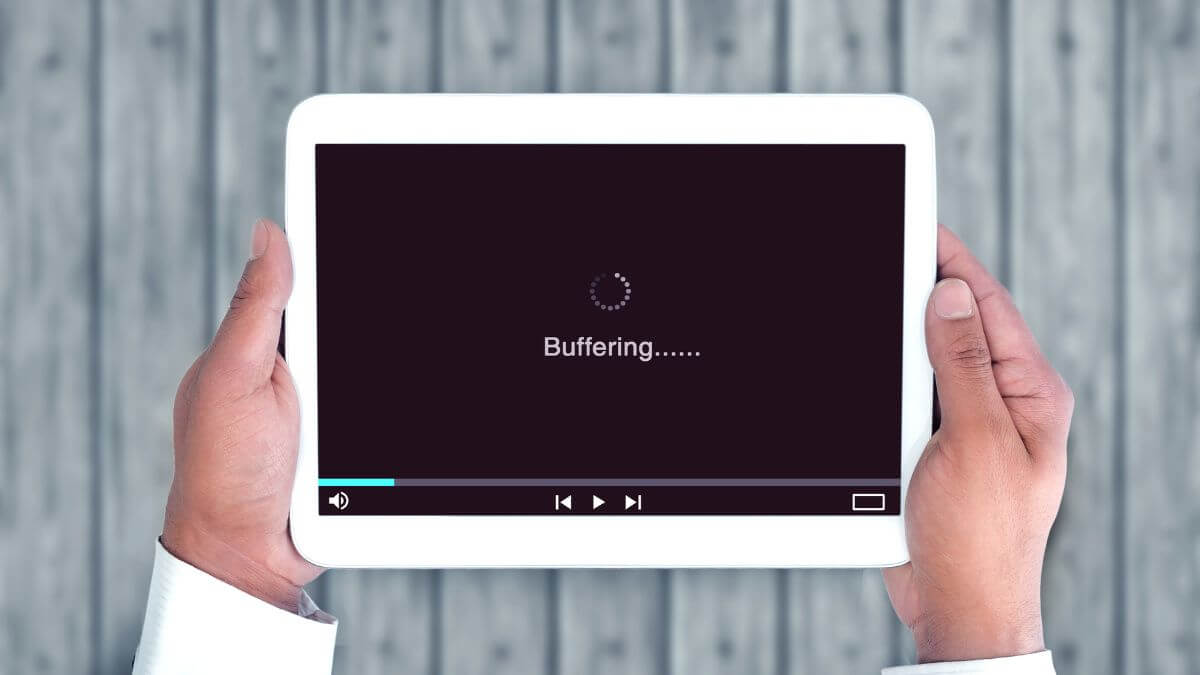
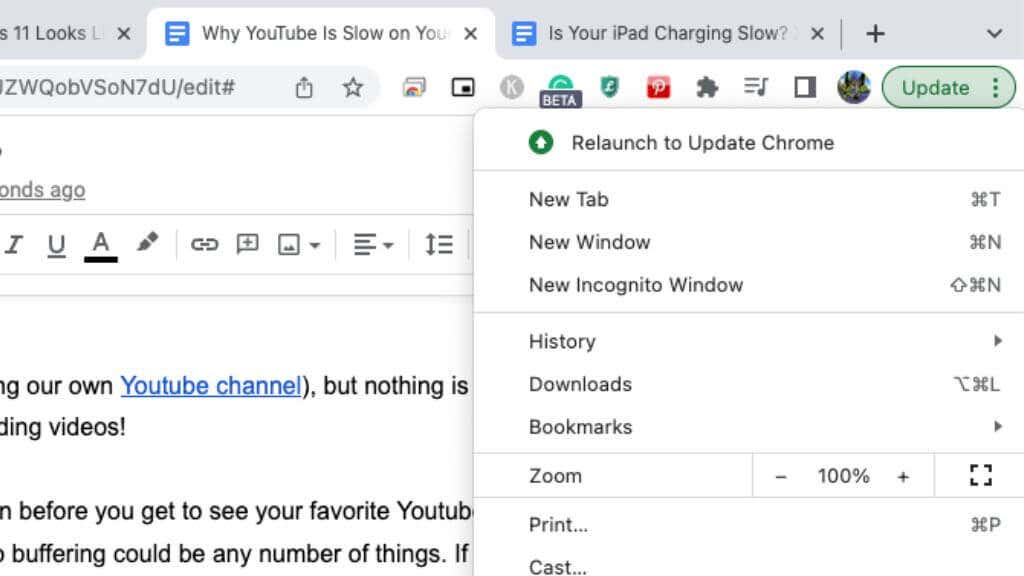

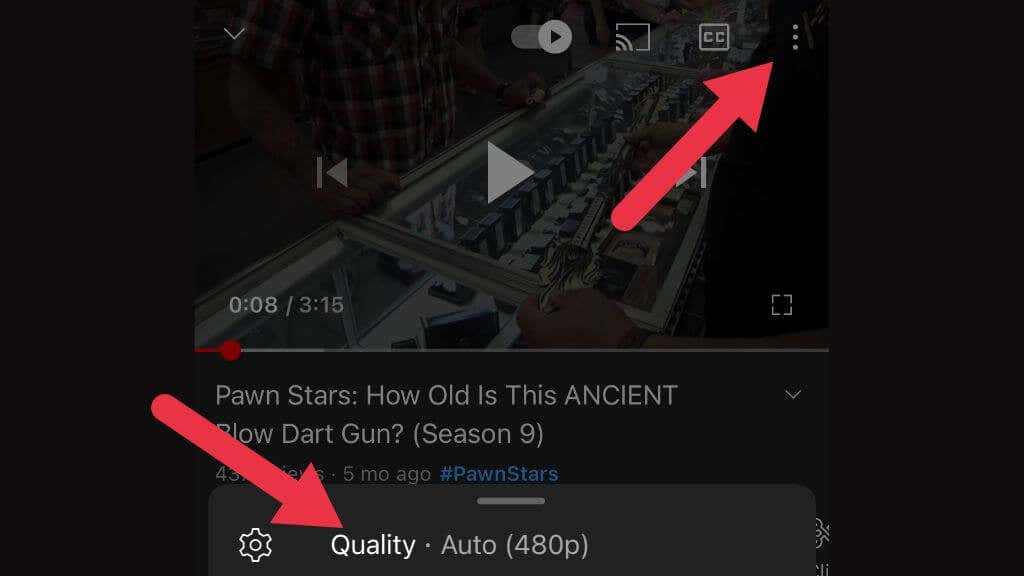
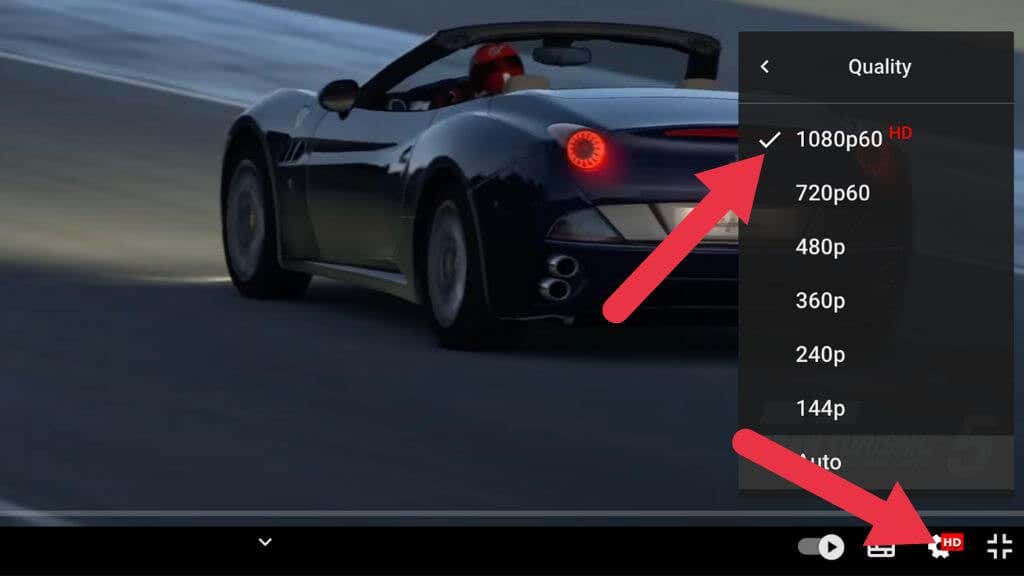

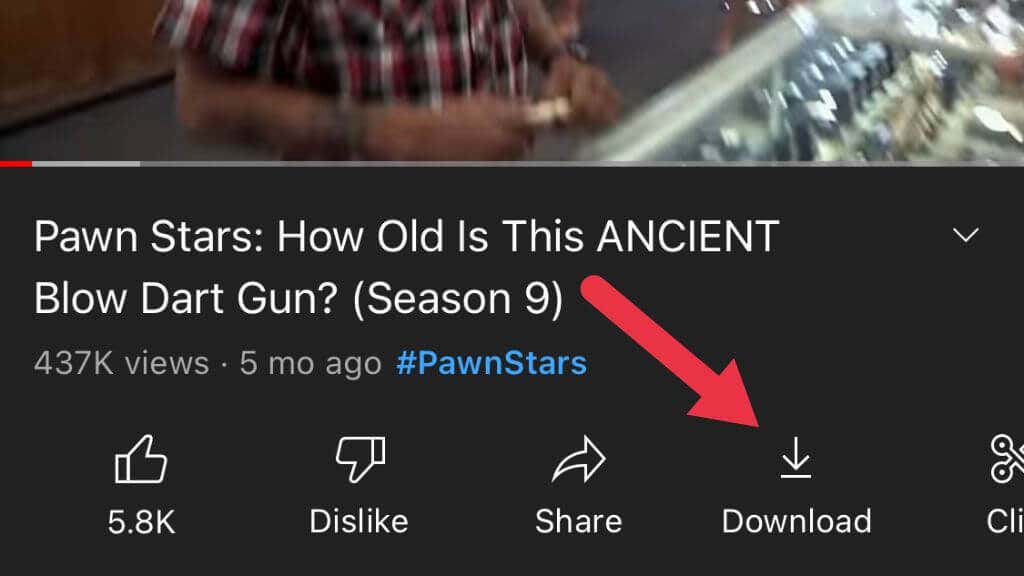
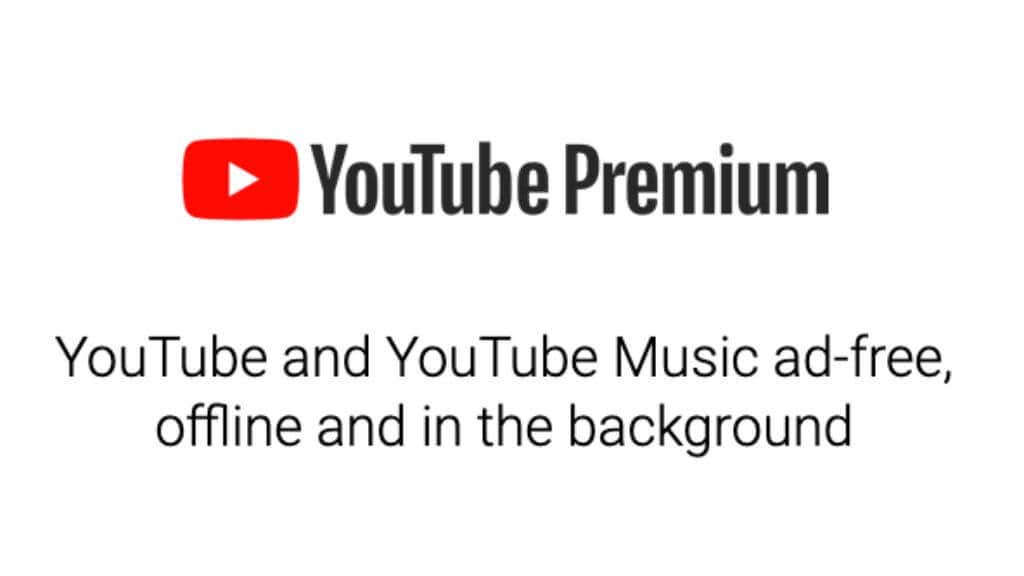
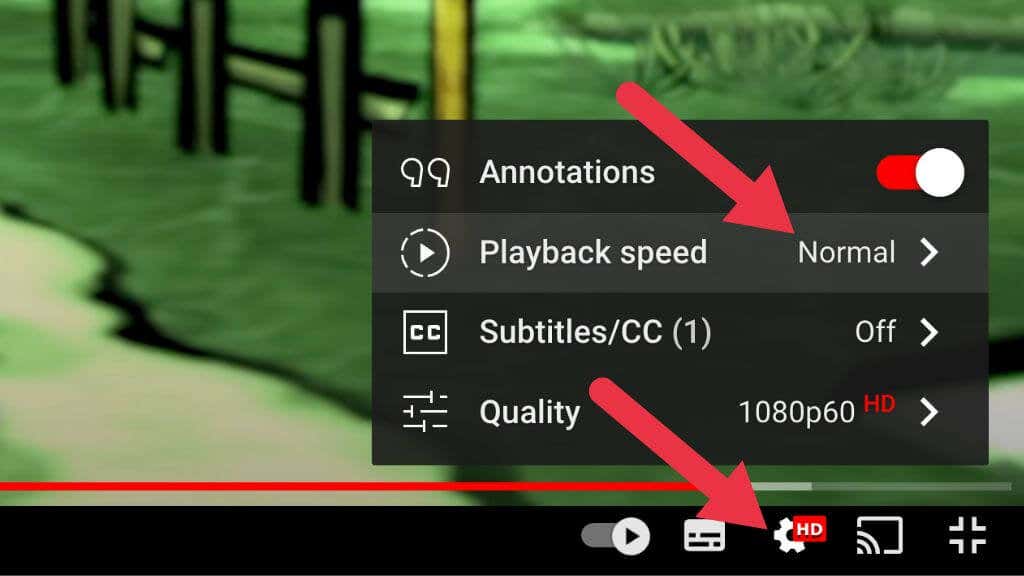
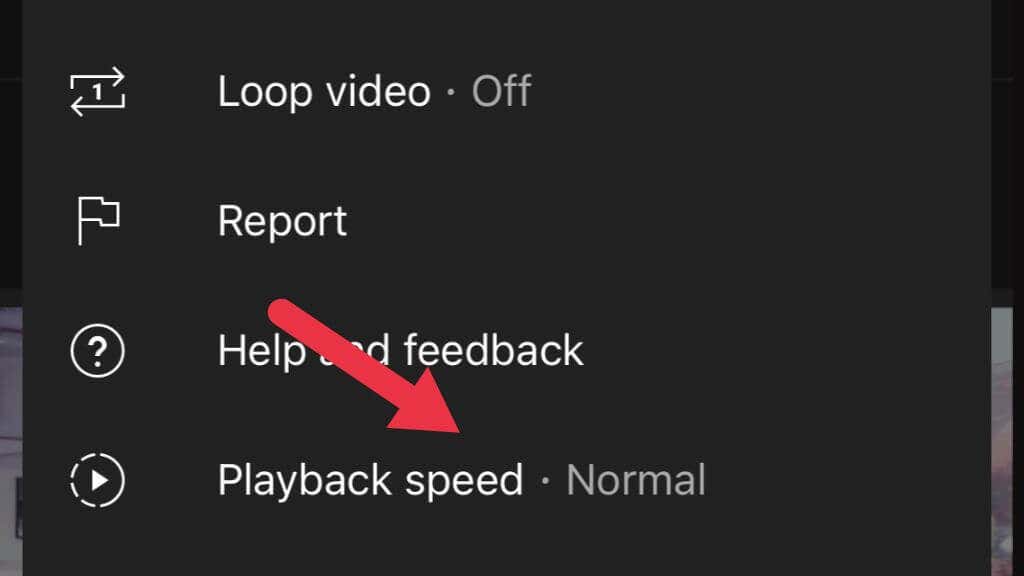
Posting Komentar